Ainda que cada vez mais o mundo esteja indo rumo ao compartilhamento de arquivos através das nuvens, é sempre bom manter um dispositivo de armazenamento com você. Com a aposentadoria dos disquetes, a melhor forma de transportar arquivos de um lado para outro em um pequeno aparelho certamente é o pendrive.
Com um desses você não é obrigado a levar seu notebook para todos os lados, uma vez que coloca ali aquilo de que precisa. Além disso, você pode armazenar programas que rodam em seu dispositivo portátil no computador de terceiros, o que ajuda muito na hora de trabalhar em computadores alheios.
Os riscos
 Entretanto, assim como podem armazenar informações úteis para você, os pendrives também são alvos fáceis de vírus e cópias de arquivos importantes, principalmente para quem usa vários computadores em diferentes locais.
Entretanto, assim como podem armazenar informações úteis para você, os pendrives também são alvos fáceis de vírus e cópias de arquivos importantes, principalmente para quem usa vários computadores em diferentes locais.
Além dos vírus já conhecidos por todos nós e que se instalam no USB móvel a fim de roubar as informações do computador, um dispositivo que não esteja seguro ainda pode ter as informações clonadas para uso de terceiros.
Como deixar tudo seguro
Mas existem formas de deixar o conteúdo do pendrive seguro contra terceiros e bisbilhoteiros de toda ordem, que criam senhas de acesso ao dispositivo e ainda criptografam os arquivos, para que só você os acesse.
Uma das opções é o USB Safeguard, que faz exatamente este serviço no seu pendrive de forma rápida e fácil. Veja a seguir como usar este programa através de um tutorial completo de uso, para que não precise mais se preocupar com acessos indevidos ao seu gadget.
Para um pendrive mais seguro
A primeira coisa a fazer é baixar o programa. Para isso, clique no botão para iniciar o download:
A seguir, você deve copiar o arquivo executável para seu pendrive, uma vez que o programa roda diretamente do dispositivo.

Ao clicar duas vezes no programa, você verá a interface em forma de um dispositivo USB. É aqui quer você cadastra sua senha de acesso ao programa. Insira-a e a repita antes de clicar em “OK”.
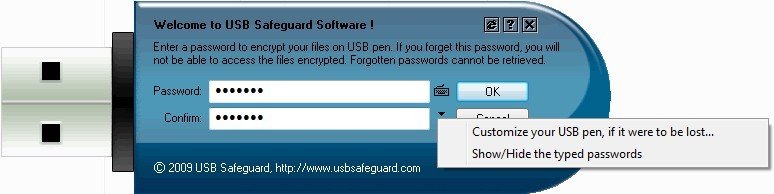
IMPORTANTE: lembre-se de que, uma vez instalada, a senha não pode ser modificada ou mesmo enviada para você caso a perca. Todos os dados ali contidos serão perdidos caso você se esqueça de qual foi a senha cadastrada para o programa.
Uma vez cadastrada, você vai usar a senha sempre que precisar acessar o sistema e seus arquivos criptografados no pendrive. Logo abaixo da caixa de login você pode clicar para que o sistema lembre o primeiro dígito da sua senha e o número de caracteres contidos nela, porém sem mostrá-la por completo.
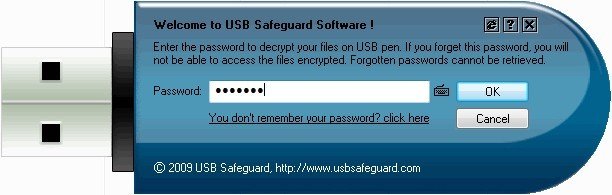
Ao abrir o arquivo executável, você acessa o menu principal, com as opções de criptografia do sistema. Para codificar um arquivo ou pasta, basta arrastá-lo para a caixa que ali se encontra e clicar em “Encrypt”.
Você é capaz de modificar 2GB de arquivos do pendrive, mesmo que ele contenha mais espaço do que isso. Portanto, criptografe os arquivos que você gostaria de manter privado e deixe outros aparecerem normalmente no seu dispositivo.
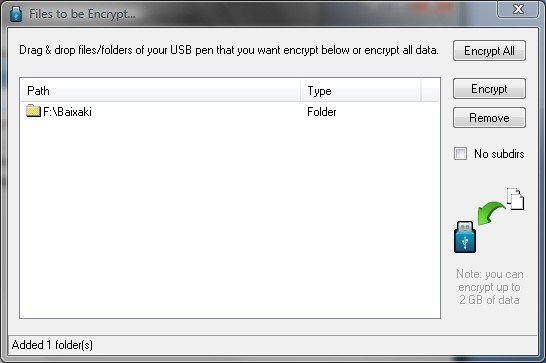
Uma vez terminada a tarefa, você pode escolher três maneiras para o arquivo limpar os arquivos originais, que não estavam disponíveis no sistema. Na primeira opção, você deixa os arquivos onde estão, de forma a tê-los criptografados e também disponíveis no dispositivo.
As duas outras opções deletam os arquivos originais do seu dispositivo, de forma que você não possa acessá-los sem a ajuda do USB Safeguard. A primeira delas deleta rapidamente os arquivos e a segunda é mais demorada, porém mais segura, sem deixar rastros.
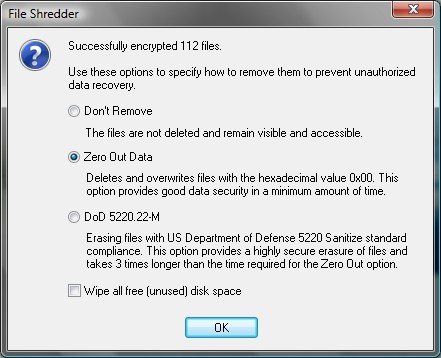
Seguro? Agora traga todos de volta!
Os arquivos já estão criptografados e protegidos por senha. Agora você pode colocar seu dispositivo normalmente em lugares públicos que ninguém vai recolher seus dados. Ao voltar para casa, entretanto, você vai precisar acessar os dados no seu computador através do pendrive. Por isso, agora é hora de libertar os arquivos do programa.
Para isso, clique novamente no arquivo executável e insira sua senha (você não a esqueceu, correto?) para que o menu novamente se abra. A seguir, clique em “Decrypt All” para que ele envie todos os arquivos novamente para seu pendrive sem maiores problemas. Caso você queira baixar e deletá-los, basta deixar a caixa na direita selecionada, e os arquivos são retirados do programa.
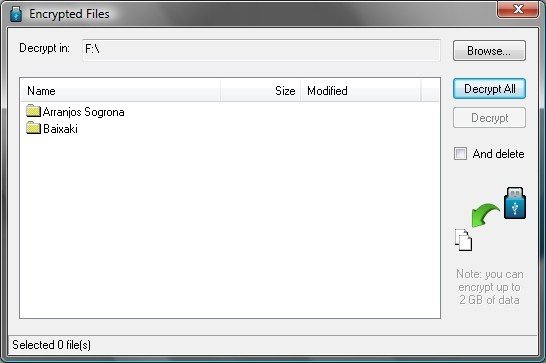
Você pode criptografar e tirar a criptografia de um arquivo de cada vez. Basta selecioná-lo e clicar em “Encrypt” ou “Decrypt”, de acordo com a tarefa que pretende executar.
Limpeza de históricos
O USB Safeguard traz também uma função extra para quem deseja manter tudo seguro durante o acesso a outros computadores. Na página do menu você vê um pequeno ícone do Internet Explorer, como na imagem:
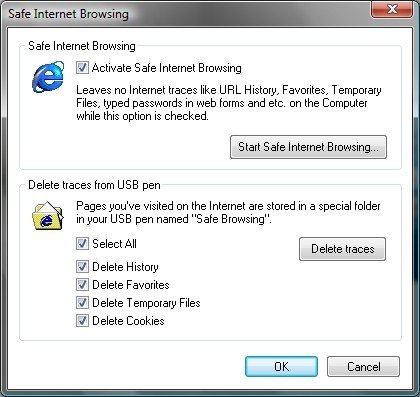
Ali um pequeno painel se abre com as opções de ativamento do “Safe Internet Browsing”, para que sua navegação não deixe traços à disposição de pessoas mal-intencionadas. Além disso, marcando as caixas em “Delete traces from USB pen” você elimina traços do dispositivo USB que serão salvos durante a navegação segura, como Histórico, Favoritos, cookies e arquivos temporários.
Outras opções
Além de usar o USB Safeguard você também pode deixar opções extras no seu dispostivo, de forma a mantê-lo ainda mais seguro. Uma delas é não permitir que o arquivo autorun.inf se instale nele. Use para isso o mbm Autorun Disable ou o USB Cop.
A fim de proteger o pendrive de vírus e malwares, instale o GGreatUSB Antibody, o SUPERAntiSpyware Portable Scanner ou o Naevius USB Antivirus.
Existem outras opções para deixar os arquivos protegidos, seja por criptografia ou mesmo por opções de segurança, como o Gili USB StickEncryption, USB WriteProtector, o USB Flash Security e, para completar, o SafeHouse Explorer.
Todos os programas citados são gratuitos. Portanto, nada de deixar o pendrive desprotegido contra tudo e contra todos, pois agora você não tem mais desculpas.




























